本文說明如何在您的環境中停用 Internet Explorer 11 做為獨立瀏覽器。
必要條件
需要下列 Windows 更新和 Microsoft Edge 軟體:
Windows 更新
Windows 10 版本 21H1 或更新版本
Windows 10 版本 2004;Windows Server 版本 2004;Windows 10 版本 20H2;Windows Server 版本 20H2:KB4598291 或更新版本
Windows 10 版本 1909:KB4598298 或更新版本
Windows Server 2019;Windows 10 企業版 2019 LTSC:KB4598296 或更高版本
Windows Server 2016;Windows 10 企業版 2016 長期維護:KB4601318或更高版本
Windows 10 企業版 2015 長期維護:KB4601331或更高版本
Windows 8.1;Windows Server 2012 R2:KB4601384 或更高版本
Windows Server 2012:KB4601348 或更新版本
Microsoft Edge 穩定通道
概觀
針對需要 Internet Explorer 11 (IE11) 之舊版相容性的組織,Microsoft Edge 上的 Internet Explorer 模式 (IE 模式) 提供流暢的單一瀏覽器體驗。 使用者可以從 Microsoft Edge 存取舊版應用程式,而不需要切換回 IE11。
設定 IE 模式之後,您可以使用群組原則來停用 IE11 作為獨立瀏覽器,而不會影響整個組織的 IE 模式功能。
注意
如果您需要適用於特定網站的獨立 IE11 應用程式,並想要將所有其他瀏覽器流量重新導向至 Microsoft Edge,您可以設定將網站清單中未包含的所有網站傳送至 Microsoft Edge 原則,將網站從 IE 重新導向至 Microsoft Edge。
將流量重新導向至 Microsoft Edge 後的使用者體驗
當您啟用 [停用 Internet Explorer 11 作為獨立瀏覽器 原則] 時,所有 IE11 活動都會重新導向至 Microsoft Edge,而且使用者有下列體驗:
開始功能表和工作列上的 IE11 圖示將被刪除。
當使用者嘗試啟動使用 IE11 的捷徑或檔案關聯時,系統會重新導向他們,以在 Microsoft Edge 中開啟相同的檔案/URL。
當使用者嘗試直接叫用 iexplore.exe 二進位檔來啟動 IE11 時,Microsoft Edge 會改為啟動。
在設定此體驗的原則時,您可以選擇為嘗試啟動 IE11 的每位使用者顯示重新導向訊息。 此訊息可以設定為顯示「始終」或「每位使用者一次」。預設情況下,永遠不會顯示下一個螢幕截圖中顯示的重新導向訊息。
如果您的企業模式網站清單包含設定為在 IE11 應用程式中開啟的應用程式,而且您使用此原則停用 IE11,它們會在 Microsoft Edge 上以 IE 模式開啟。
注意
當網站設定為在 IE11 應用程式中開啟,且已設定停用 IE11 原則時,使用者流程會發生已知問題。 此問題已在 Microsoft Edge 版本 91.0.840.0 或更新版本中修正。
停用 Internet Explorer 11 作為獨立瀏覽器
若要使用群組原則停用 Internet Explorer 11,請遵循下列步驟:
請確定您有必要作業系統更新。 此步驟會直接更新電腦上的 ADMX 檔案 (特別是 inetres.adml 和 inetres.admx) 。 請注意,如果您想要更新中央存放區,則必須從具有必要條件更新的電腦複製 .adml 和 .admx 檔案,或從這裡下載最新的Windows 10 管理員範本。 如需詳細資訊,請參閱 建立及管理 Central Store
開啟 [群組原則編輯器]。
移至 [電腦設定]/[系統管理範本]/[Windows 元件]/[Internet Explorer]。
按兩下 停用 Internet Explorer 11 作為獨立瀏覽器。
選取 \[已啟用\]。
在 [選項] 底下,挑選下列其中一個值:
如果您不想通知用戶 IE11 已禁用,則從不這樣做。
如果您想要在每次使用者從 IE11 重新導向時通知使用者,請務必使用。
如果您只想在使用者第一次重新導向時通知使用者,則每個使用者一次。
選取 [ 確定 ] 或 [套用] 以儲存此原則設定。
請參閱
Microsoft Edge 企業登陸頁面
關於 IE 模式
其他企業模式資訊